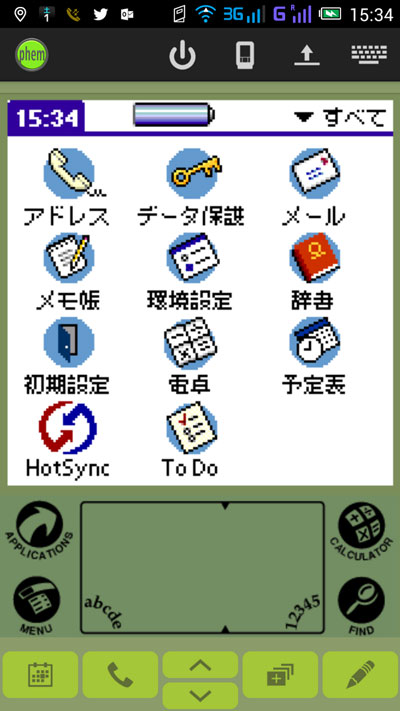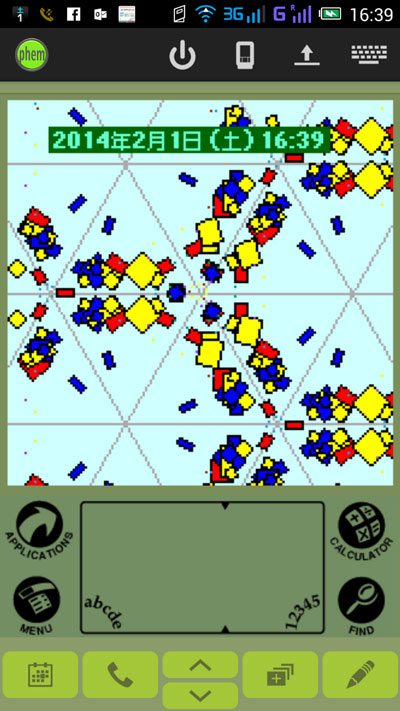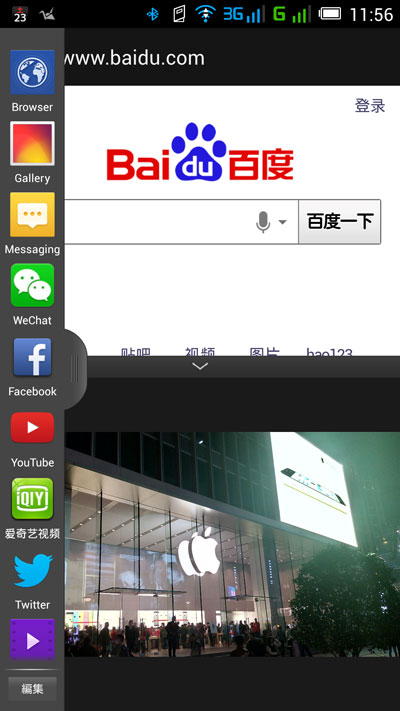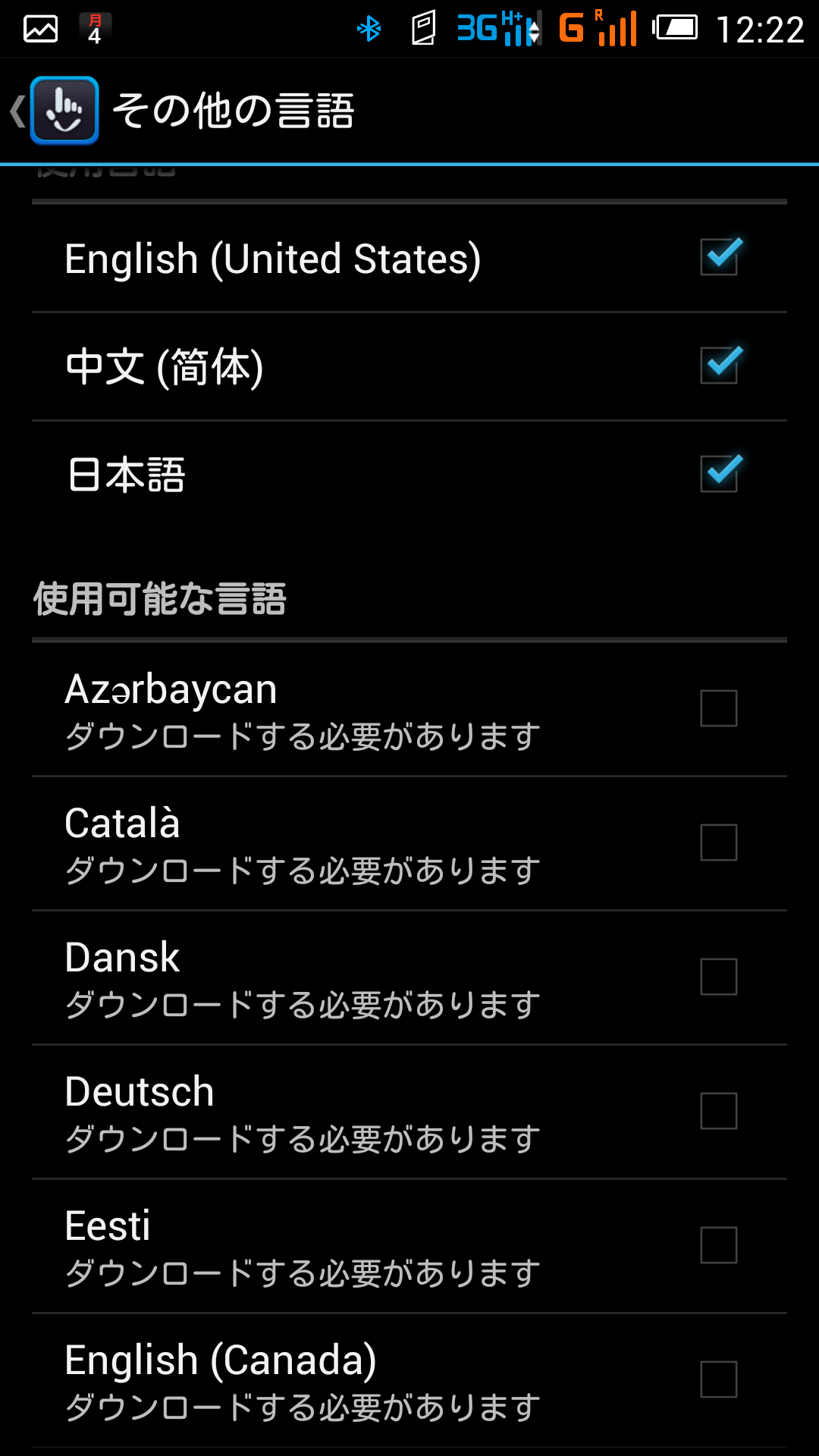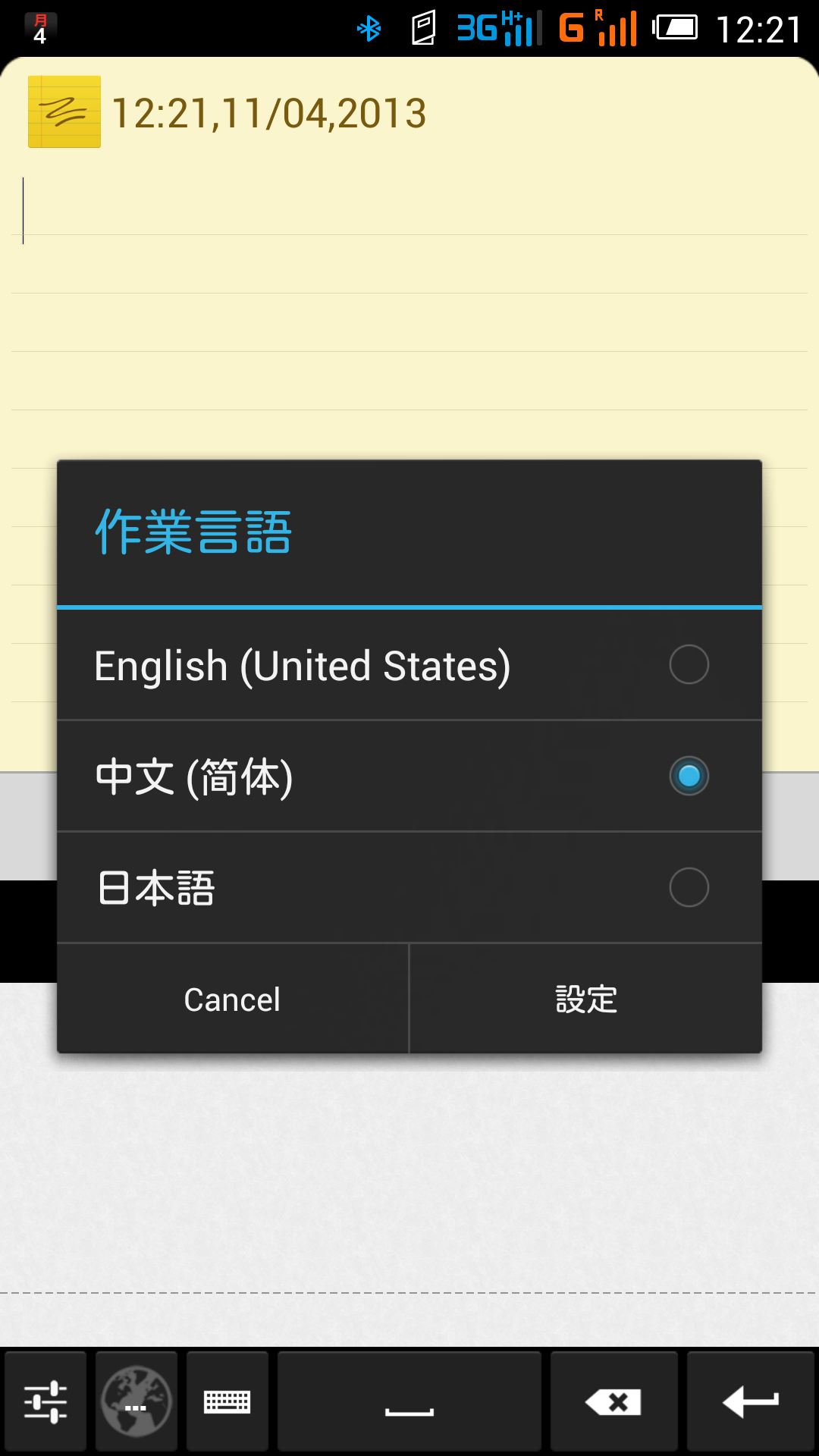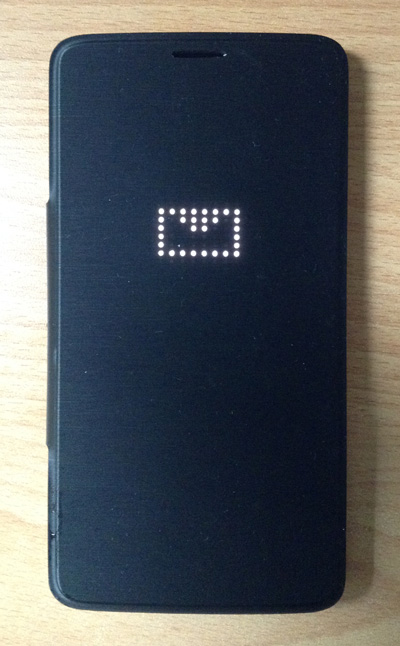設定自体は難しくはありません。いくつか気付いたことを設定項目別に羅列していきます。
- メール+アカウント : Microsoftのアカウントとして昔から使っているHotmailのメールアドレスを入れておきました。これが入っていないとストアも使えませんし追加キーボードもダウンロード出来ません。Googleのアカウントにもログインしてメールの他、連絡先とカレンダーの同期も行うようにしました。ただし今現在、中国からはVPNを接続しないとGoogleにはログイン出来ませんでした。
- 日付+時刻 : 自動設定はオフが無難です。オンにしておいたらデタラメな日付が設定されてしまい、VPNの証明書が見えなかったりMicrosoftにログイン出来なかったりと色々と難しいことになりました。
- 言語 : 最初から日本語を選択しました。追加で中国語も入れてみたりしましたが、追加で入れた言語がどこに効いているのかは良く分かりません。日本語だけでも良さそうです。
- キーボード : 英語と中国語は最初から入っています。日本語10キー(フリック入力)を追加しました。中国語の画数入力は使わないので削除しました。日本語10キー入力の設定にて候補バーの高さを”一行”にしておきます。既定値は2行ですがアプリによっては入力域が隠されてしまいます。日本語10キーは追加するとダウンロードされてきます。
- 地域 : 中国のままだとFacebookやTwitterアプリが導入出来ませんでした。タイムゾーンは別の設定にありますし、日本に変更して使用しています。Peopleハブ用のアカウント追加でTwitterとFacebookを表示するのも同様です。
- VPN : VPN無しでは大陸生活もままならないです。設定で問題がありましたので、これについては別途紹介することにします。
- 通知+アクション : クイックアクションというのがとても便利です。ここにVPNとインターネット共有を設定したことにより使い勝手が格段に良くなりました。全部で4個のボタンしかないがちょっと残念、あと一つ追加したい。このボタンは機能によってはパスワードロックがかかっている状態でも押すことが出来るので、それを承知の上で設定する必要があります。
- ストレージセンサー : ダウンロードや写真の保存先をSDカードにしました。この辺りは分かりやすくて良いです。本体とSDカードの使用状況も分かりやすいです。
久しぶりにNOKIAなスマートフォンを購入しました。すでにマイクロソフトに売却された部門なのでNOKIAの携帯電話とは言いにくいですが、まだロゴはしっかりとNOKIAですしNokia Tuneも健在です。
購入したのはLumia 630です。私にとって初めてのWindows Phoneになります。大雑把にスペックを紹介するとSnapdragon 400, 4 core 1.2GHz, 液晶は4.5インチ(854×480), RAM 512MB, Storage 8GBです。それに加えて特筆すべきはDual SIMであることです。実は4G版+TD-SCDAM+RAM 1GBなLumia 638というのも有り、随分と悩みましたが、やはりDual SIMが欲しいということと格安であることから630の購入にいたりました。630と638は定価では200元(3200円強)の差ですが、630は値引きが大きかったです。ちなみにDual SIMですが同時に3Gを2回線使えるわけではありません。
まずは店頭で実機を触ってみました。スペックは控えめですが、十分にサクサクと動きます。大陸正規版においても言語設定やキーボードに日本語があります。またVPNの設定も存在していることを確認しました。この店では定価通りの999元で何もオマケは無しのようです。

ということでネット通販で購入しました。日常雑貨の通販で有名な1号店で798元(日本円で13000円ほど)でした。数量限定と思われるオマケパッケージも付いていました。オマケの中身は裏蓋(色は選べなくて、たまたま購入した本体と同じ黄色だった)、液晶保護シート、ボールペンのおしりに導電性ゴムが付いたタッチペンです。
このボールペン、作りはちゃちですが往年のノキアファンならよだれモノではないでしょうか? (無いか)

ひと通り設定も終わり使い始めて2日目です。意外な事に(!)、結構使えます。設定や使えるアプリについても、これから書いていきます。
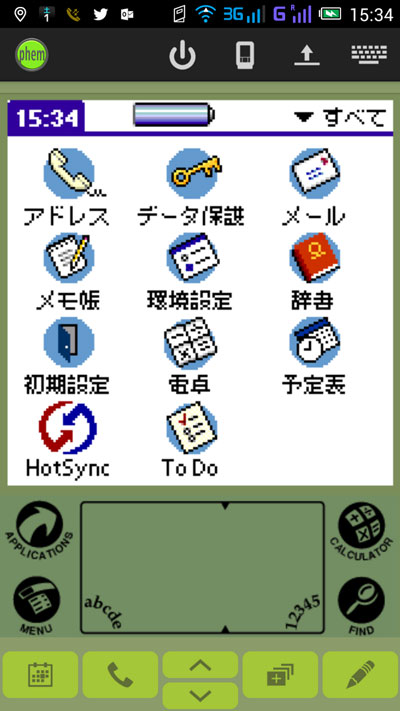 一部の方々には懐かしいPalm OSがAndroid端末上でそのまま再現できるPHEMの紹介です。 Palmについて多くを語る必要は無いでしょう。PHEMはM68kベースなPalmのハードウェアのエミュレータです。純粋にエミュレータだけですので稼働するためにはPalm OSのROMイメージファイルが必要です。ここが若干、敷居を高くしてる感じがありますがROMイメージファイルさえ入手出来れば動作させるのは難しくありません。PHEMを日本語で紹介されているミニーの独り言さんのブログには英語版ROMイメージの入手方法が紹介さています。もし実機を持っている場合は実機からROMイメージファイルを作成する方法もあります。
一部の方々には懐かしいPalm OSがAndroid端末上でそのまま再現できるPHEMの紹介です。 Palmについて多くを語る必要は無いでしょう。PHEMはM68kベースなPalmのハードウェアのエミュレータです。純粋にエミュレータだけですので稼働するためにはPalm OSのROMイメージファイルが必要です。ここが若干、敷居を高くしてる感じがありますがROMイメージファイルさえ入手出来れば動作させるのは難しくありません。PHEMを日本語で紹介されているミニーの独り言さんのブログには英語版ROMイメージの入手方法が紹介さています。もし実機を持っている場合は実機からROMイメージファイルを作成する方法もあります。
PHEMはGoogle Playで有料で公開されています。有料と言っても99円ですので気軽に購入出来ます。
起動するとROMイメージファイルの導入先のディレクトリーがメッセージで示されます。私のTCL Heroの場合は/storage/sdcard0/phem/romでした。そこにROMイメージファイルを保管します。複数のイメージファイルを持たせて必要に応じて選択する事が出来ます。この辺りの操作は分かりやすく作られていますので、実際に試せば迷うことは無いでしょう。
私はパームウェアの開発を行っていましたので古いHDDに幾つものROMイメージファイルを持っていましたので、それでPHEMを起動しました。上のキャプチャー画面のように日本語ROMイメージも動きました。本当はCLIEのハイレゾ画面で稼働したかったのですが現在のところPHEMではCLIEのROMイメージファイルは起動できません。この辺りの事情もミニーの独り言さん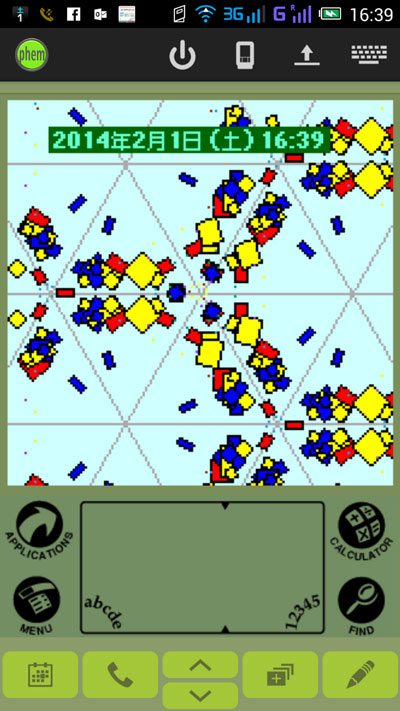 が詳しく書かれています。
が詳しく書かれています。
無事PalmOSが起動できたのでアプリケーションを導入してみます。Androidのストレージの適当なところにパームウェアのファイル(拡張子がprc等のもの)を保管しておきます。
 PHEM上部の左のアイコンをタップするとファイルを選択するダイアログが出ますのでパームウェアのファイルを選択すると導入が行われます。右のキャプチャー画面は私の唯一の公開パームウェアである「かれいどすこーぷ」を実行した画面です。このパームウェアは出来ればハイレゾ画面で起動したいところです。
PHEM上部の左のアイコンをタップするとファイルを選択するダイアログが出ますのでパームウェアのファイルを選択すると導入が行われます。右のキャプチャー画面は私の唯一の公開パームウェアである「かれいどすこーぷ」を実行した画面です。このパームウェアは出来ればハイレゾ画面で起動したいところです。
TCL Hero N3 Y910を使用していて偶然に見つけた便利操作です。Androidに共通なのかTCL特有のものかは分かりません。
– 全てのアプリケーションの一覧であるメインメニューはホーム画面を下から軽くスワイプするだけで表示できます。
– ステータスバーから開くバッテリー、WiFi, HOTSPOT, BLUETOOTHなど各種ステータス確認や機能のオフ、オンが出来るアイコンを長押しすると該当の設定画面がひらく。
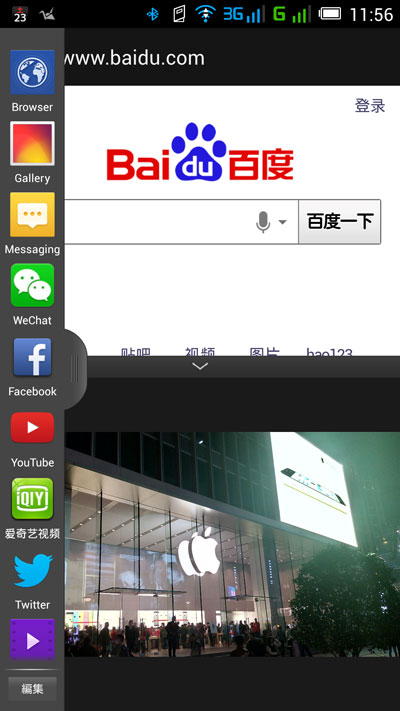 [ Dual Window機能 ]
[ Dual Window機能 ]
– 左下の戻るキーを長押しするとトレイを開くためのタブを表示、非表示出来る。
– トレイの中から最初のアプリケーションを起動。
– 2つ目のアプリケーションはトレイの中から画面の上か下側にドラックして起動。
トレイに入れられるアプリケーションが予め決まっているみたいなのが、ちょっと残念です。


BOSEのインイヤータイプのノイズキャンセリング・ヘッドホンQC20iを試しています。わたし的には地下鉄と飛行機での使用を考えていましたが、お試し期間的に色々なところで使ってみました。
◯[ 装着感 ]
目を引く特殊な形のイヤーチップ(StayHear+チップ)は効果的です。違和感なくしっかりと装着できます。
[ 音質 ]
厚手の布の向こう側の音を聞いているような印象です。現在使用しているちょっとだけ高めのソニーのイヤフォンがシャリシャリとした高音を出すので(決して良い音でも好きな音でも無いです)、余計にその印象が強いのかも知れません。ただしくぐもった音では無く、見方を変えれば長時間聞いていても疲れない音作りとも言えます。音については好みもありますし多くは語りませんが、私には好印象です。
☓[ 異音 ]
毎日、バスの中で使用してみました。決まって上海市内の高架道路を走っている時に、かなり耳障りな異音がします。ぼわっとかぽこっとかいった感じの音で耳に圧力を感じるような気がします。最初は製品の不良かと思いましたが、どうも発生条件が決まっているようです。ネットではトンネルに入る時に異音が発生するという話もありました。耳で聞いていても何がきっかけなのかは分かりませんが、特定の音にNCが変な反応をしているようです。地下鉄では一切問題が無いのでわたしの場合は支障なしです。
◯[ 電池 ]
電池の持ちはなかなか良いです。一日3.5時間前後使用して4日目の朝にバッテリーLEDが点滅を始めました。その後も5時間ほど使用する事が出来ました。カタログにある連続使用16時間に嘘はないようです。
☓[ コード ]
コードは太いですが適度に柔らかいので取り回しに困ることはありません。長さには賛否あるようですが私には問題無し。ただし風切り音がかなり酷いです。コントローラーとイヤフォンの間のコードを触ると大きな擦れ音がします。NCをオンにしているとかなり耳障りです。歩きながら使用すると風切り音は聞こえるしシャツの襟とコードが擦れて音がするしで不快です。もっとも歩きながらNCを使うなという話でもあります。わたしの場合は普段は歩きながらイヤフォンを使用することは無いので大きな弱点では無いです。
本体部分からiPhoneなどに接続するコネクターまでのコードの長さはかなり短いです。これも賛否両論あるようですが私は写真のようにiPod touchと重ねて取り扱えるので気に入っています。いっそのことベロクロテープで貼り付けてみようかと思っています。



虹橋空港のバス乗り場でモバイルバッテリーを売る自動販売機を発見しました。場所は虹橋空港から浦東空港に行くバスの乗り場なので、長旅の果てにスマートフォンのバッテリー残が心もとなくなっている人にアピールしているのでしょう。
他の場所で買うより割高であるのは承知のうえでどんな物が売られているのが試しに購入してみました。売られているのは容量別に三種類で、2800mAhが100元、5600mAhが200元、8400mAhが300元です。考えてみれば自販機ですから、このお釣りの要らない値段設定は妥当なものでしょう。物理的な大きさが適当なので200元の物を購入しました。ちゃんと充電された状態で売られていました。
購入した時は気付かなかったのですが、ポーチとケーブルが付属しています。よく見るとパッケージの隙間からケーブルは見えますが、このあたりアピールすると売れ行きが良くなりそうな気もします。
付属しているケーブルはマイクロUSBとiOSデバイスのドックコネクターです。ところがドックコネクター、家の初代iPadで試そうとしたら何とコネクターが刺さらない。無理して本体を壊してはいけないで、あんまり強くは押し込んでいませんが、どうみても使えない様子です。
プラスチック製ですが表面の手触りが柔らかい感じに加工されているのに好感を感じます。表現が難しいですが、触った時に冷たくなく布を触っているような感じがする表面です。
割りと小型で軽いので、本当に5600mAhの容量があるのだろうか、ということで簡単にテストを行いました。
iPad mini
何故か充電不可能でした。充電開始するのですが直ぐに出力が遮断してしまうようです。バッテリーのパッケージにはOutput 2.1Aと書かれているのですが、それ以上の電流が流れているのだろうか? ちょっと謎です。
初代iPad
電池残量0の状態から充電して53%くらいまで充電出来ました。初代iPadのバッテリーは24.8Whとの事です。電圧を3.75Vととすると6600mAhほどでなので妥当なところでしょう。
第5世代iPod Touch
5回半の充電が可能でした。iPodの電池残量が確実に10%以下になり電池が赤い表示になった後から充電しています。また時折、充電中に使用していました。iPod Touch5のバッテリー容量は930mAhとの事なので、iPadの時より成績が良い気がします。いずれにしろ5600mAhの表示に嘘は無いと思います。
バッテリー残を示すLEDが4個付いています。概ねリニアに減っていくようなので残量の目安として問題なく使えます。
オマケとしてフラッシュライト機能もあります。ただし、これに使われているLEDが白色では無いせいか今ひとつ明るくありません。分解してLEDを付け替えてやろうかとも思いましたが手持ちのLEDではどのみち一灯ではたいして明るくならないので止めておくことにしました。
 TCL Hero N3 Y910にはオプションでBP60 sidekickというBluetooth接続の携帯電話子機が用意されています。
TCL Hero N3 Y910にはオプションでBP60 sidekickというBluetooth接続の携帯電話子機が用意されています。
Hero本体は6インチ画面と大きいですし重量も230gほどあり通話していると少々疲れます。そこでBP60の出番です。長さは11cm強、重量は50gほどです。本体とはBluetoothで接続します。
写真でも分かるように単なるBluetoothヘッドセットではありません。普通の携帯電話のように使用できます。本体の電話帳も参照出来ますしSMSの発着信も可能です。Hero以外の携帯電話に接続した場合は普通のヘッドセットの機能だけになります。兄弟機TCL idol Xにも接続してみましたがヘッドセット以上の機能は使えませんでした。現在のところHero専用ということです。
HeroはDual SIM機です。BP60では両方のSIMからの着信およびSMSの受信が可能です。発信についてはHero側でDefaultとして設定されたものが使用されます。
当然、SMSは簡体字対応です。残念ながら表示については繁体字が入っていません。なぜか平仮名と全角カタカナは入っているので日本語SMSを受信した場合、豆腐だらけになるものの意味はだいたい分かります。
Bluetoothの接続はとても良く20mくらい離れていても平気です。自宅だと本体の場所を気にせず子機だけ持って歩いても大丈夫です。そんな調子なのでオフィスでも本体をデスクに置いたまま子機だけ持って歩きまわってしまいます。接続が切れる時は静かに切れるので気づきません。再度、接続された時には小さな電子音がします。切れるときにも音が鳴ってくれた方がありがたいです。
電池の持ちは、純粋な待受だけだと2日半ほどです。普段SMSと微信での連絡ばかりで通話はほとんどしないので2日に一度充電すれば十分です。
[ 今ひとつな所 ]
– SMSを受信した場合、本体とBP60の双方に未読として表示されます。どちらかでSMSを読んだ後も他方の未読は残ったままです、未読状態を解消するには双方でSMSを開く必要があります。
– 電話帳の検索で中国語が入力出来ない。英数字のみで検索しないといけないです。普通の中国人の電話帳だと漢字ばかりだと思うので、かなり不便な気もします。将来のバージョンでは直りそうな気もします。

 BP60はあまりに小さく軽いので無くしてしまいそうです。そこでストラップを取り付けるために一工夫してみました。分解するのはなかなか大変そうなので、単純に背中にプラスチックの板を貼り付けることにしました。
BP60はあまりに小さく軽いので無くしてしまいそうです。そこでストラップを取り付けるために一工夫してみました。分解するのはなかなか大変そうなので、単純に背中にプラスチックの板を貼り付けることにしました。
材料は食パンの袋に付いているクリップです。これを適当に切って金属のリングを取り付けて瞬間接着剤で付けてみました。瞬間接着剤がBP60の表面にめちゃくちゃ馴染むので想像以上にしっかりと接着できました。もうほとんど一体化していると言っても良いほどです。

TCL Hero N3 Y910のオプションをタオバオの店舗の一つTCLFANで購入したらオマケでUSB OTGケーブルと携帯電話スタンドが付いていて来ました。USB OTGケーブルは初めてでしたので、色々試しみました。すでにお持ちの方には珍しくもない内容です。
[ USBメモリー ] 全く普通に使えます。標準ファイラー上ではExternal USB Storageとして内容が表示されます。実際のマウントポイントは /mnt/usbotg です。unmountはSettings/Storgaeの中で行います。データ交換用あるいは映画などをUSBメモリーに入れておいて再生など使い道は色々とありそうです。
[ HDD ] さすがに認識はしません。考えてみればディスクを回すのは無理があります。SSDもダメでした。
[ キーボード ] ちゃんと使えます。ATOKで日本語入力してみましたが十分に実用的でした。
[ マウス ] 写真のように接続するとマウスポインターが現れます。スクロールも効くし右クリックが戻る動作になるし左ボタン押したままスワイプも出来るし、キーボードと組み合わせるとかなり実用的です。
キーボードとマウスに関してはBluetoothでも良いのでUSB OTGで無いと行けないというわけではありません。
TCL Hero N3 Y910にはTouchPal KeyboardというIMEが搭載されています。それで中国語入力を行います。設定画面を開くとLanguagesという項目がありPinYin, BiHua, Bopomofoの他にArabicやらDanishやらダウンロードして追加出来るようになっています。残念ながら日本語はそこにはありません。まあ、これで落胆することはなく普通にATOKを導入して日本語入力を行っていました。
TouchPalはかなり多彩な機能を持っていてキーボードから音声入力を呼び出すのはかなり便利で、しかも私の英語や中国語の発音をかなりちゃんと認識してくれます。また何故かキーボードからツイッターを呼び出せたりもします。
当然のごとく手書き入力もサポートしています。この手書き入力の選択画面に設定ボタンが付いていて、それを開いてみるとやはり各種言語が選択できるようになっていて、その中になんと日本語もありました。下の画面は、その設定画面で日本語をダウンロードした後の状態です。
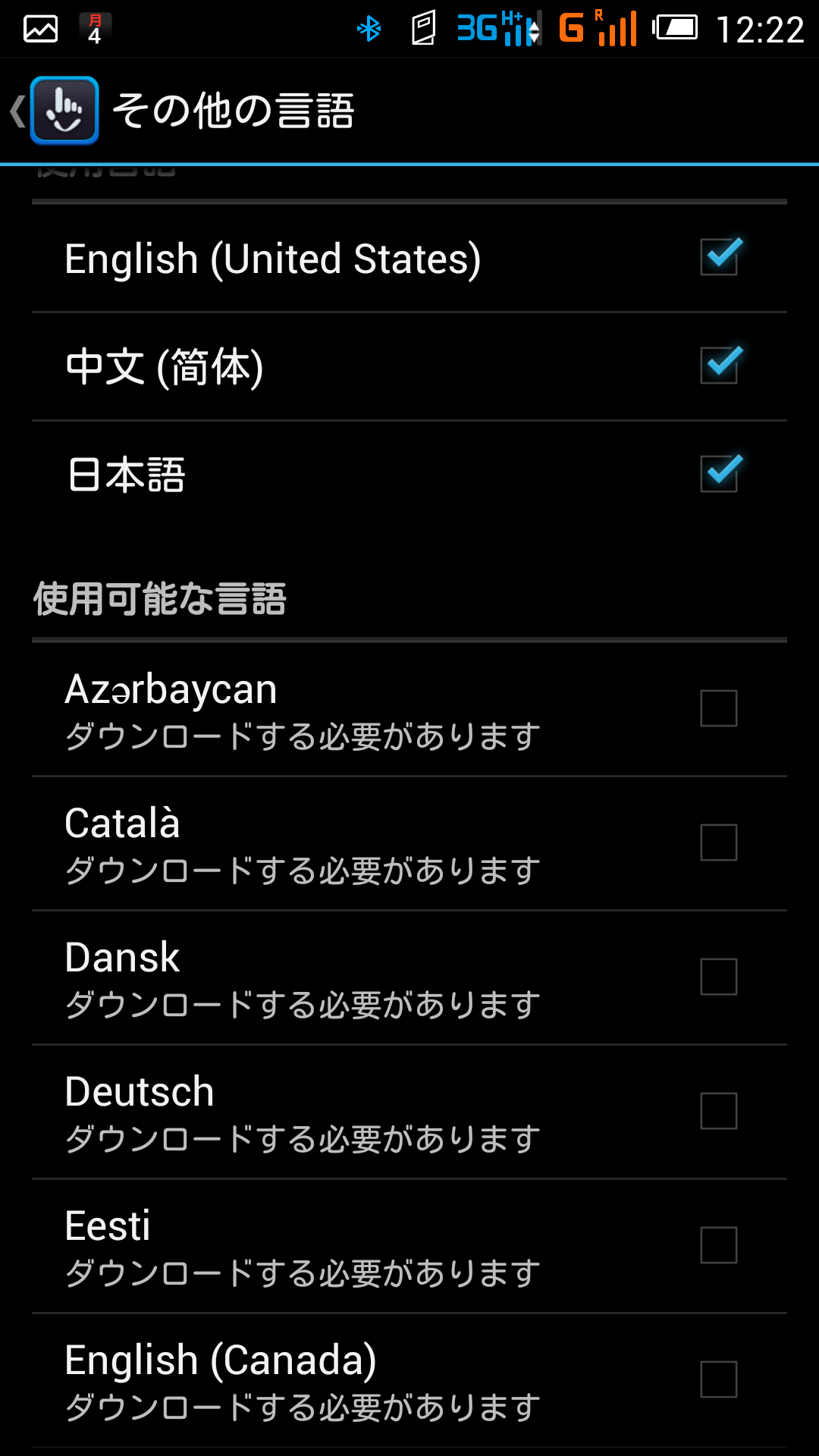
下の画面は手書き入力時に言語を切り替える画面です。この手書き入力もかなりうまく出来ていて、どの言語においてもかなりラフな手書きもちゃんと認識してくれます。
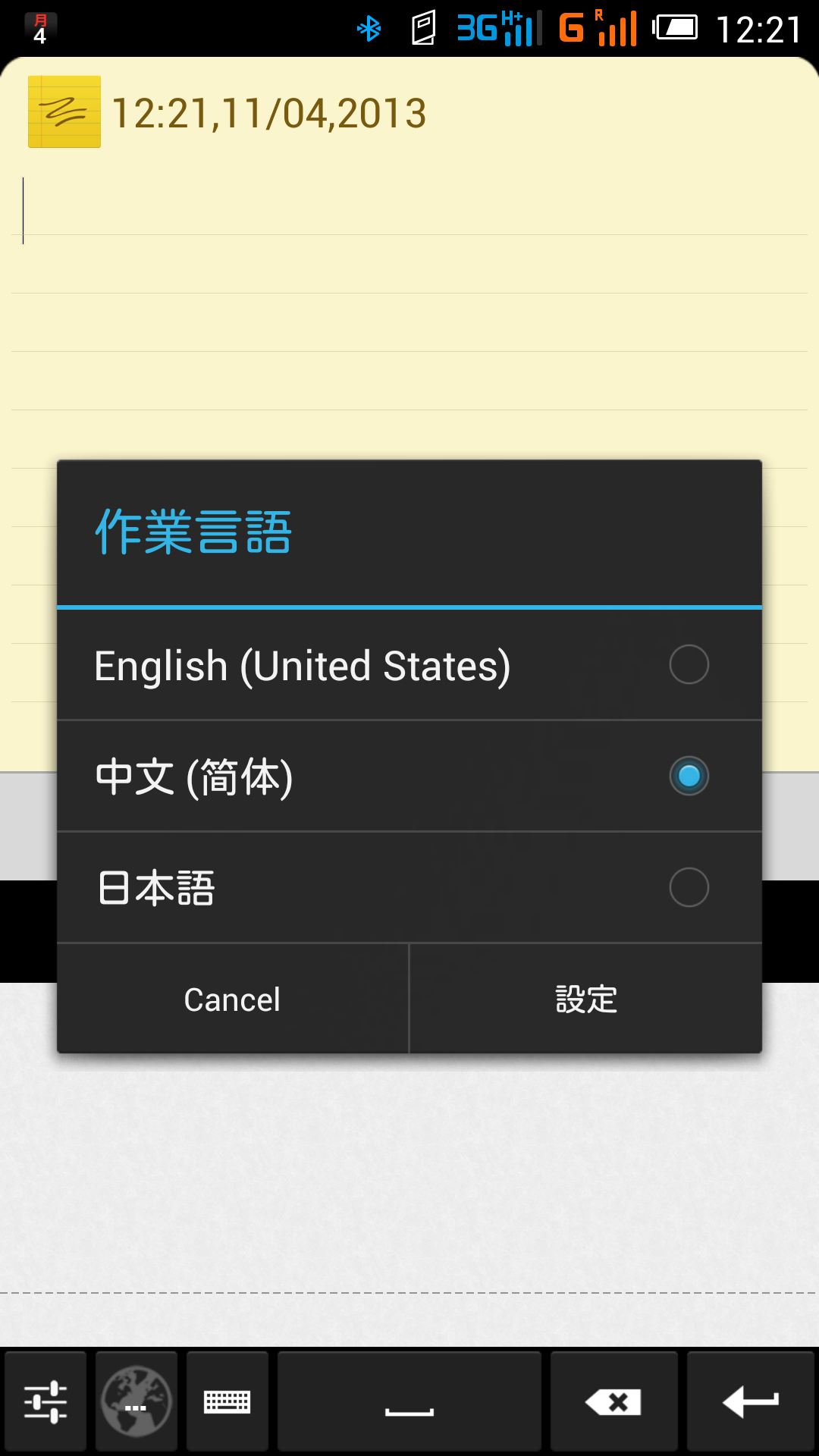
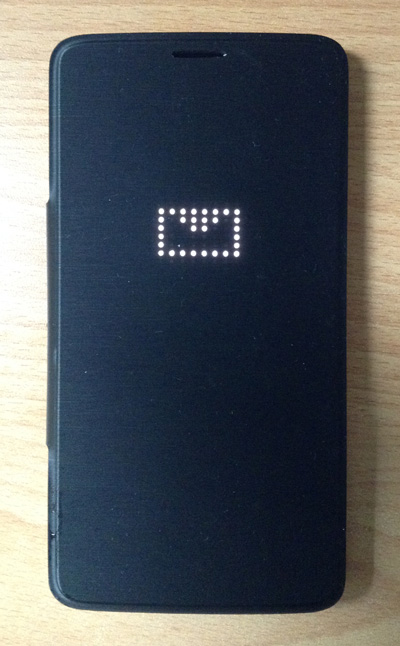
TCL Hero N3 Y910の純正カバーを購入しました。
何かの記事を読んで、このLED付きカバーにQi (無線充電)機能が付いていると思い込んで購入しましたが、残念ながらこれはLED表示機能が付いているだけでした。出始めだからなのか、このカバーもで169元と割と高めでした(一般的には199元だったので、それでも少し安めの店を見つけた)。ということもあり、Qiカバーは少し落ち着いてからまた探すとして、しばらくはLEDカバーを使用してみます。
情報があまり無くてよく分かりませんが、改めて情報を漁ってみるとQi対応カバーはカバーの内側にQiマークがあるらしいです。また、QiカバーにはLED機能は付いていない感じです。
山根さんによると電子ペーパーの付いたカバーなどもテストされているようですので、これからが楽しみなTCLです。
 [ 装着 ]
[ 装着 ]
写真のようにコネクターが本体後ろ側にあり磁石で吸い付くように固定されます。カバーを開く方向に力をかけると簡単にとれてしまうので少し不安でしたが実際の仕様には問題ないようです。磁石の力は割りと強くてカバーを持って本体をぶら下げてもとれてしまうことはありません。磁気ストライプの付いたカード類と一緒にしないほうが良いかも知れません。
コネクター部分が本体の裏に出っ張るのも最初は気になりましたが、慣れると問題ないです。カバーそのものも本体に弱い磁石により固定されます。iPadのようにカバーの開閉がセンスされているのでカバーを閉じると画面が消え、開くと画面がオンになります。この機能は地味ながらやはり便利です。ハードキーが少ない機種なのでカバーが無い時は使用するたびにサイドにある電源ボタンを押さねばなりません。
本体を白にしたのでコネクター部分が黒で今ひとつな気もします。カバー表面はどのみち液晶周りが黒いので問題無し。
[ 機能 ]
LEDは以下の様な情報を簡単な図柄で表示します。
– 時刻 (電源ボタンを押すと時間が表示されるが大変読みづらい)
– 音楽再生中
– Alarm
– 着信
– 充電中
– 着信ミス
– 未読メッセージ(SMS)
– 未読メール
– 未読メッセージ(SNS-Weibo, WeChat)
と、必要と思われるものは網羅されています。有っても無くても構わないくらいの機能ですが、それなりに便利に使えそうです。